- Pubblicato in
- dimensione font riduci dimensione font aumenta la dimensione del font
The Grid 2: Barre di Lavoro
Durante l'utilizzo del programma The Grid2, è indispensabile conoscere dove si trovano e come si modificano alcuni comandi, fra cui di fondamentale importanza ci sono le Barre di Lavoro.
The Grid 2 prevede diciannove Barre di lavoro diverse, ciascuna con caratteristiche e funzionalità differenti, che sono come piccoli programmi, o applicazioni, all'interno delle griglie.
Le Barre di lavoro più comunemente usate sono per la composizione di frasi per la comunicazione con uscita in voce.
Ci sono anche Barre di lavoro specializzate per le email, navigazione web, Skype, riproduzione di musica o DVD, l'accesso ad altro software, e altro ancora.
Barra di lavoro Messaggi
Barra di lavoro Testo Semplice è per la scrittura di frasi di testo. Il testo viene visualizzato nella Barra di lavoro e può essere modificato o fatto leggere.
Barra di lavoro Testo + Messaggi (simboli) è per scrivere frasi coi simboli. Quando si scrive da griglie di simboli, le parole compaiono nella barra insieme ai simboli associati.
La Barra di lavoro Testo + Messaggi (messaggi) comprende un archivio di messaggi, in modo da poter salvare un messaggio che potrebbe essere utile in futuro. Per trovare un messaggio salvato in precedenza, digitare una delle parole dal messaggio e sarà immediatamente recuperato per la comunicazione istantanea.
Barre di lavoro utili
Barra di lavoro Documenti di testo può essere usata per scrivere documenti, formattare e salvarli per un uso successivo.
Barra di lavoro Orologio ti dice l'ora e la data.
Barra di lavoro Impostazioni fornisce informazioni sul livello della batteria (se del caso) e il volume vocale.
Barra di lavoro Webcam consente di visualizzare e scattare foto tramite la webcam del proprio computer.
Barra di lavoro Music Player consente di riprodurre CD o altra musica salvati sul computer.
Barra di lavoro DVD Player riproduce DVD o altri filmati che vengono salvate sul computer.
Barra di lavoro Calcolatrice fornisce le funzioni di base di una semplice calcolatrice matematica.
Barra di lavoro di Comunicazione
Le Barre di lavoro per e-mail, SMS e Skype consentono di inviare messaggi.
È possibile scrivere messaggi utilizzando simboli o testo normale e tutti i messaggi possono essere letti ad alta voce.
Barra di lavoro di Skype permette anche di effettuare chiamate, attraverso il software Skype.
La Barra di lavoro Web Browser vi porta on-line per visualizzare siti web e ha la possibilità di leggere le pagine ad alta voce.
Controllo del Computer e Controllo del programma
Le Barre di lavoro “Controllo del computer” e “Controllo del programma” consentono di interagire con altri software installati sul computer. La differenza fondamentale tra le due barre di lavoro è che Controllo del programma consente di interagire con un unico software, mentre il controllo del computer può interagire con qualsiasi software in esecuzione sul computer.
A differenza di altre Barre di lavoro, la barra di lavoro “Controllo del computer” permette di ridimensionare finestra della tua griglia in modo che essa occupi solo una parte dello schermo. Può essere utilizzata come una tastiera su schermo per digitare in altri programmi, nonché avviare programmi, spostando il mouse, ridimensionamento delle finestre e altro.
La Barra di lavoro ”Controllo del programma” permette di integrare un unico programma in griglie. la finestra del programma è posto sopra la regione di lavoro della griglia, e ogni testo digitato con il comando di testo è rivolto a questo programma.
Vediamo adesso come si fa a definire quale Barra di Lavoro utilizzare e dove si deve andare e cosa modificare per poter impostare i propri settaggi.
Se l'utente sul quale si vuole agire è l'utente attivo, bisogna premere da tastiera F11 e poi selezionare Impostazioni Utente, in alternativa Menu Modifica e poi Impostazioni Utente.
Quindi si scenderà nella parte sinistra del Pannello di dialogo Impostazioni Utente fino alla prima voce Impostazioni Generali.
La seconda opzione facente parte delle Impostazioni Generali è Inizio, che è quella che ci interessa.
Nella parte destra troviamo "Ambiente di lavoro da usare all'avvio" ed un menu a tendina da cui scegliere il tipo di Barra di lavoro che ci interessa.
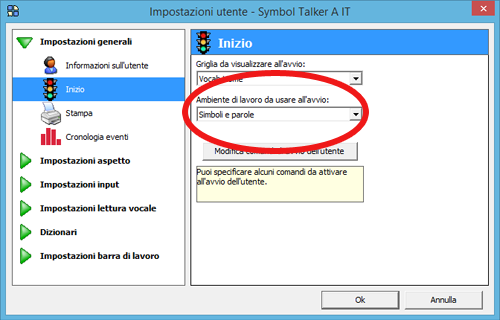
Attraverso questo pannello di dialogo si definisce il tipo di Barra di Lavoro che varrà come Barra di lavoro di Default all'interno del nostro utente.
Se invece l'utente sul quale si vuole agire non fosse l'utente attivo, allora bisogna andare in Esplora Griglie da Menu File, selezionare l'Utente desiderato (#1 nell'immagine seguente), quindi sul menu laterale sinistro è apparsa la voce Impostazione Utente (#2 nell'immagine seguente), quindi ci troveremmo di nuovo con la possibilità di definire quale Barra di Lavoro vogliamo sia la nostra Barra di lavoro di Default per l'utente corrente (#3 nell'immagine seguente).
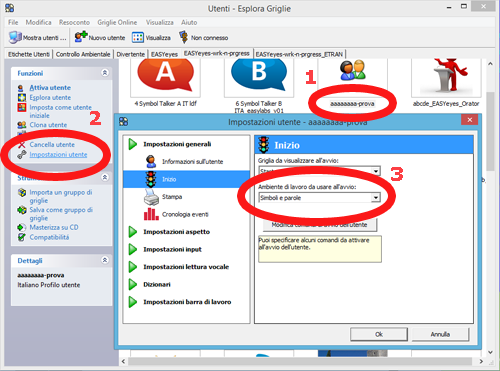
Da questo pannello possiamo scegliere quale Barra di Lavoro sarà quella di Default scorrendo il menu a tendina, le scelte possibili sono diciannove.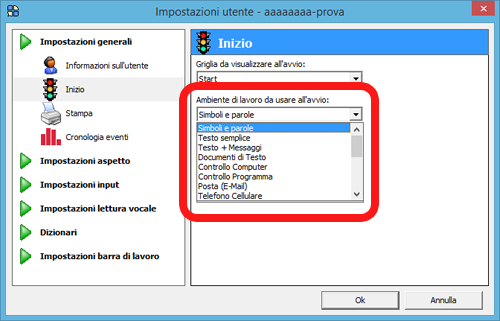
Dopo aver definito quale vogliamo che sia la Barra di Lavoro di Default possiamo definire la Barra di Lavoro per una singola griglia.
Per definire la Barra di Lavoro per una singola specifica griglia, dovremo nuovamente andare in Modalità Modifica, scegliere a sinistra Modifica Impostazioni Griglia (#1 nell'immagine seguente), poi scegliere dal pannello Modifica griglia la voce Comandi (#2 nell'immagine seguente), quindi il pulsante Modifica Comandi Griglia (#3 nell'immagine seguente), dal nuovo pannello Modifica Comandi è necessario clickare su Aggiungi un comando (#4 nell'immagine seguente) infine dal pannello Seleziona un comando (#5 nell'immagine seguente) si sceglie il tipo di Barra di Lavoro desiderato.
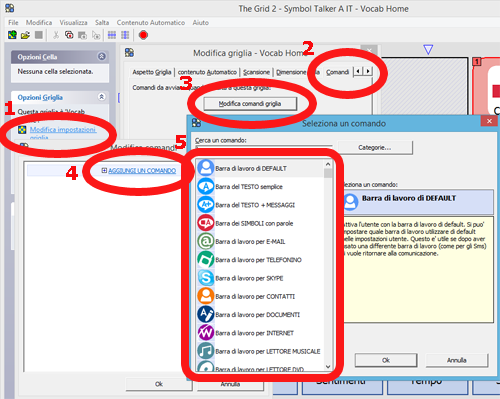
Una volta che si sarà premuto il tasto OK, si otterrà questo risultato, vd immagine di seguito, che indica che ogni volta che si caricherà la griglia in questione, la Barra di lavoro in uso sarà quella indicata.
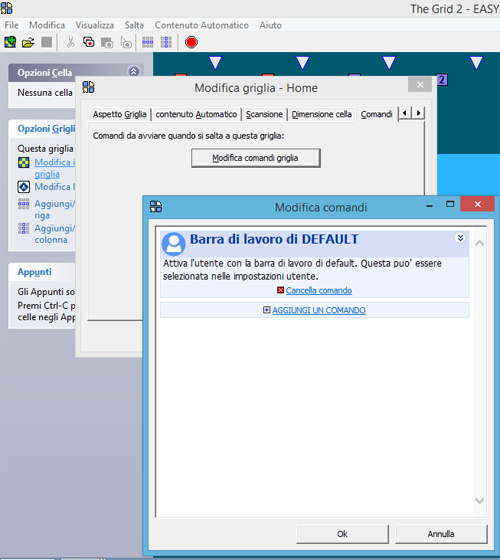
Un altro modo per definire quale Barra di Lavoro verrà caricata in una certa griglia, è quello di associare ad una certa cella il comando che definisce quale Barra di Lavoro usare. Ne vediamo di seguito rappresentati due esempi. in questo caso, si aggiunge il comando relativo alla Barra di Lavoro nell'elenco dei comandi da eseguire quando quella particolare cella verrà selezionata.
Nei due esempi sotto riportati abbiamo l'impostazione di una Barra di Lavoro di tipo FOTO che permette di visualizzare delle immagini, nel secondo una Barra di Lavoro di tipo Lettore Musicale che permette di eseguire dei brani musicali.
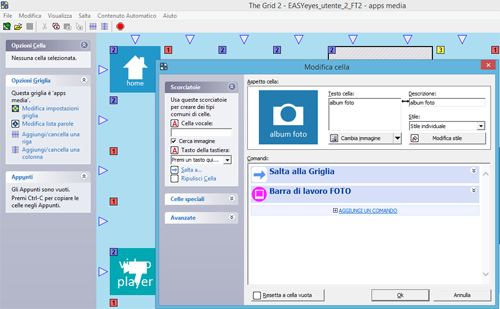
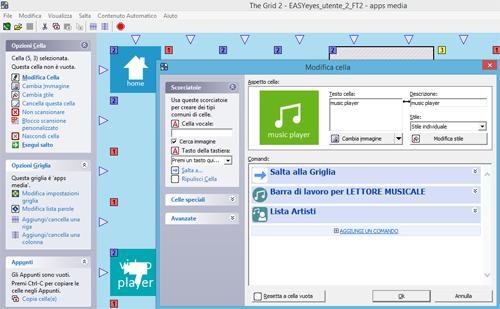
PS: nell'uso di un utente è fondamentale aver presente quale tipo di Barra di lavoro si sta utilizzando e se si volesse modificare il tipo di Barra di lavoro solo per un sottoinsieme di griglie, è opportuno inserire il comando che ripristina la Barra di lavoro di default.
Vedi anche AGGIORNAMENTO Sensory
The Grid2 Impostazione Utente
The Grid2 Esportazione File
The Grid2 Comando Stampa
